오늘은 이전포스팅한 오토캐드에 이미지 삽입
하는 방법에 이어 엑셀의 데이터를 삽입하는
방법 세가지에 대해 알아 보겠습니다.
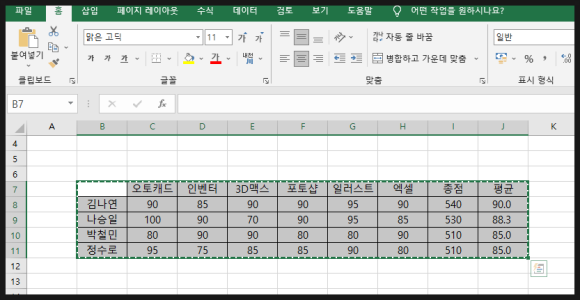
위의 엑셀 데이터를 오토캐드에 삽입해
보겠습니다. 엑셀에서 작성후 반드시 먼저 저장
합니다. 그리고 영역을 지정 후 복사 (CTRL+C)
를 합니다. 오토캐드 화면에서 붙여넣기
(CTRL+V)를 합니다.
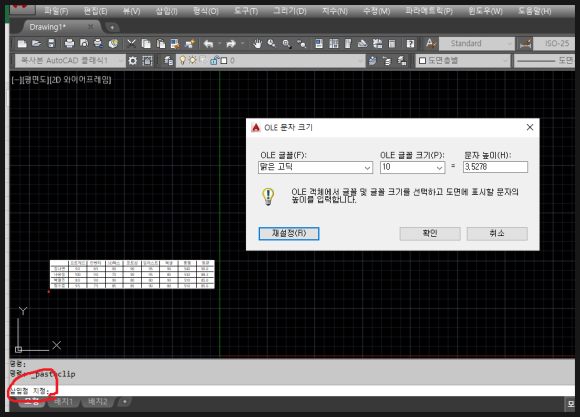
붙여넣기 하면 삽입점을 지정하라 하는데
화면 빈공간 아무곳이나 클릭하면 폰트와
글자크기를 지정하라는 팝업창이 뜨는데
확인을 클릭합니다. 그러면 OLE 개체로
삽입이 됩니다. 또는 클래식 버전에서
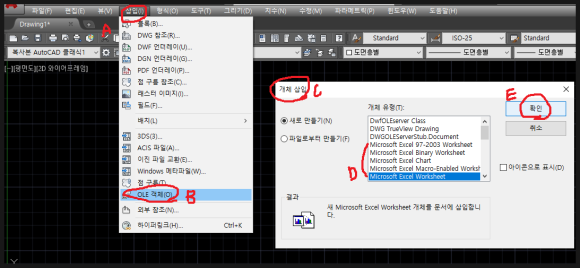
메뉴의 삽입/OLE 개체(B)를 선택하면 뜨는
대화상자를 활용합니다. 또는 최신버전에서는
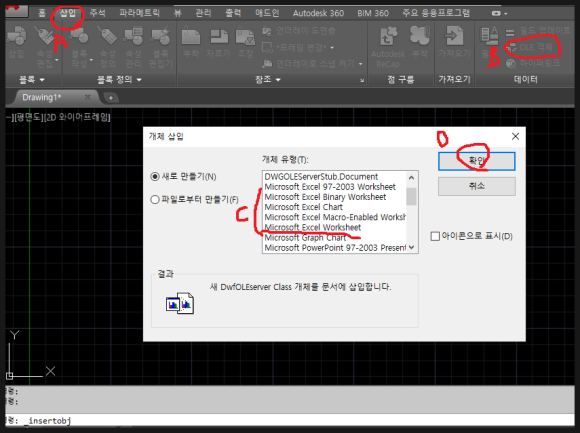
메뉴 삽입을 선택하고 리본메뉴의 데이터
탭에 OLE개체를 선택합니다.
클래식버전과 동일 합니다. 여기서
개체유형(C)을 선택하고 확인(D)를
클릭합니다. 그러면
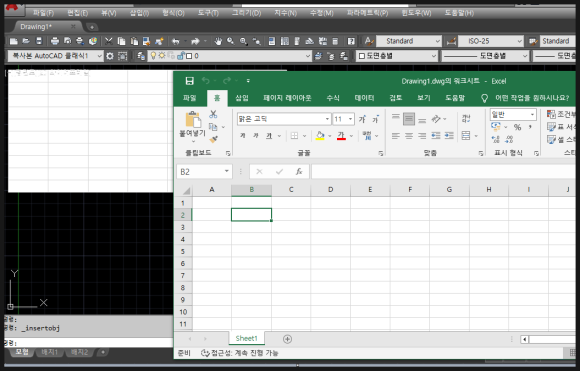
위와 같이 엑셀프로그램이 실행되고 여기에
작성해서 엑셀 프로그램을 닫으면 캐드로
삽입할수 있습니다. 여기 까지 OLE개체로
삽입하는 방법이었습니다.
다음은 엑셀의 테이블을 오토캐드 도면에
개체로 삽입하는 방법에 대해 알아 보겠습니다.
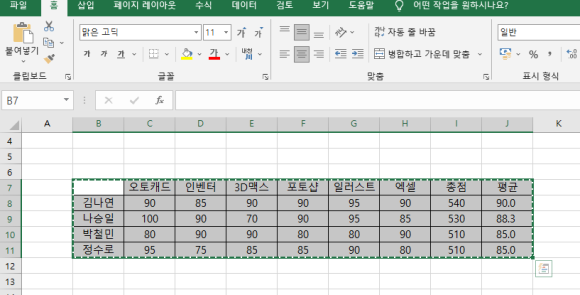
엑셀에서 작성후 반드시 먼저 저장합니다.
그리고 영역을 지정 후 복사 (CTRL+C)를
합니다.
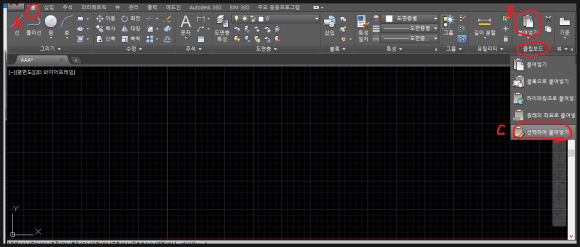
오토캐드 화면에서 메뉴 홈(A)에서 리본메뉴
우측에 클립보드 탭에 붙여넣기(B) 중
선택하여 붙여넣기(C)를 선택합니다.
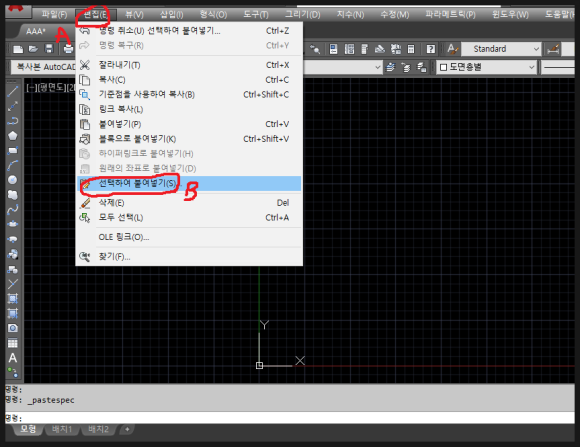
클래식 버전에서는 편집메뉴(A)에서
선택하여 붙여넣기(B)를 클릭합니다.

그러면 위 그림처럼 대화상자가 뜨는데
유형별로 작성한 이미지 입니다.
(A)의 경우 붙여넣기와 오토캐드 도면요소
(B)의 경우 붙여넣기와 엑셀워크시트
(C)의 경우 연결하여 붙여넣기와 오토캐드
도면요소
(D)의 경우 연결하여 붙여넣기와 엑셀
워크시트 입니다.
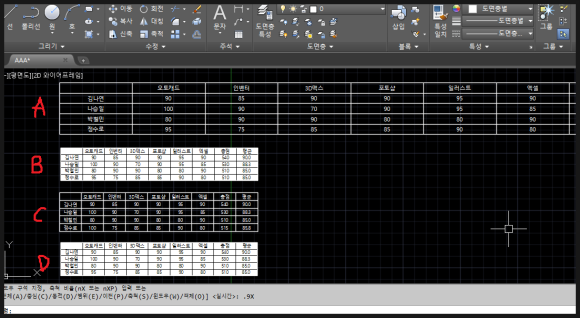
위 그림은 (A)(B)(C)(D)유형별로 삽입한
결과물 입니다. 여기서 (A)(B)의 붙여넣기로
한 결과물은 엑셀 데이터가 변해도 변화가
없습니다. (C)(D)의 연결하여 붙여넣기로
한 결과물은 엑셀의 데이터를 변경하여
저장하면 오토캐드의 삽입된 결과물의
데이터도 자동변경 됩니다.
다음은 데이터 링크로 삽입하는 방법에
대해 알아보겠습니다.
엑셀에서 작업한 엑셀파일과 오토캐드
파일은 같은 폴더에 위치 시킵니다.
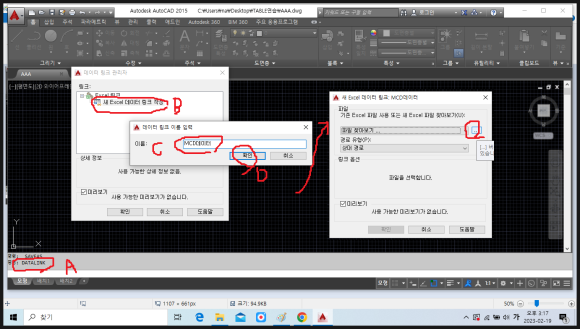
오토캐드를 실행하고 명령 입력창에
DATALINK( A)를 입력 후 엔터를 칩니다.
그럼 위와 같은 창이 뜨는데 여기서
새 EXCEL데이터 링크작성(B)를 클릭
하면 뜨는 창에서 이름(C)을 주고 확인(D)
을 클릭합니다.그러면 뜨는 창에서 경로를
찾아 엑셀파일을 찾아줍니다.
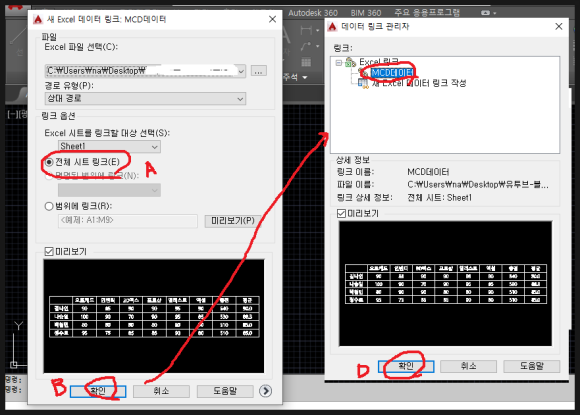
전체 시트 링크(A)에 체크하고 확인(B)를
선택하면 뜨는 창에서 확인(D)를 선택합니다.

오토캐드에서 명령어 입력창에 TABLE(A)을
입력후 엔터치면 뜨는 창에서 삽입옵션에
데이터링크에서(B)체크하고 (C)부분을
클릭해 데이터링크 이름을 찾아 확인(D)을
해 줍니다.
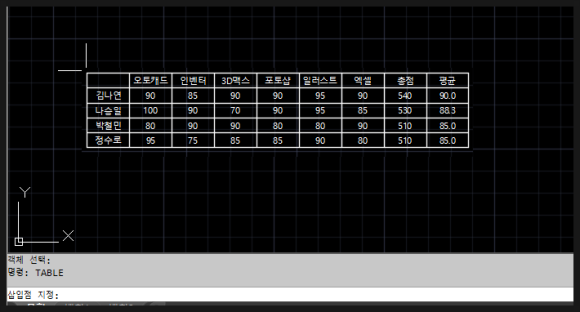
그리고 삽입점 지정을 위해 화면 빈곳에 클릭
하면 위 그림처럼 데이터가 삽입 됩니다.
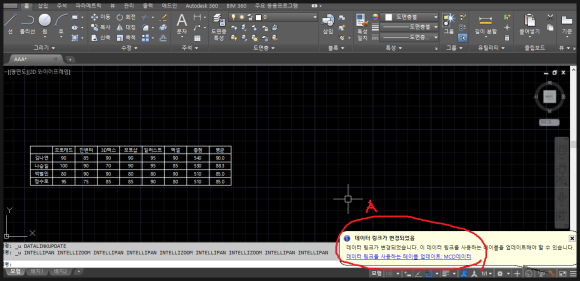
삽입이 완료된 상태에서 엑셀의 데이터가
바뀌게 되면 위 그림처럼 데이터링크가
변경되었다는 메세지가 뜨는데 업데이트를
하면 오토캐드에 삽입된 데이터도 변경됨을
알수 있습니다. 또는 명령어 입력창에
DATALINKUPDATE 를 입력후 엔터치고
데이터링크업데이트 선택후 삽입한 표를
선택하고 엔터치면 업데이트 됩니다. 또는

우측하단의 데이터링크아이콘(A)을
마우스오른쪽클릭후 나타나는 메뉴에서
모든데이터링크업데이트(B)를 선택해서
업데이트 할수있고 또는 데이터링크(C)를
선택해서 필요한부분만 업데이트
가능합니다. 데이터링크로 삽입한 경우는
엑셀의 원본데이터가 지정된 경로에
있어야만 합니다.
필요에 따라 엑셀데이터를 분리하려면
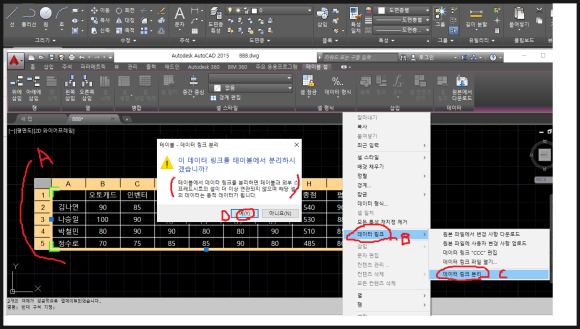
위 그림처럼 삽입된 테이블을 선택후
마우스오른쪽클릭해서 나오는 메뉴에서
데이터링크(B) 클릭후 데이터링크분리(C)
를 선택하면 뜨는 창에서 예(D)를 해주면
됩니다. 이럴경우 원본엑셀데이터와
캐드에 삽입된 데이터는 별개로 처리
됩니다. 오늘은 이렇게 엑셀의 데이터를
오토캐드에 삽입하는 방법에 대해 알아
보았습니다.
-감사합니다.-




